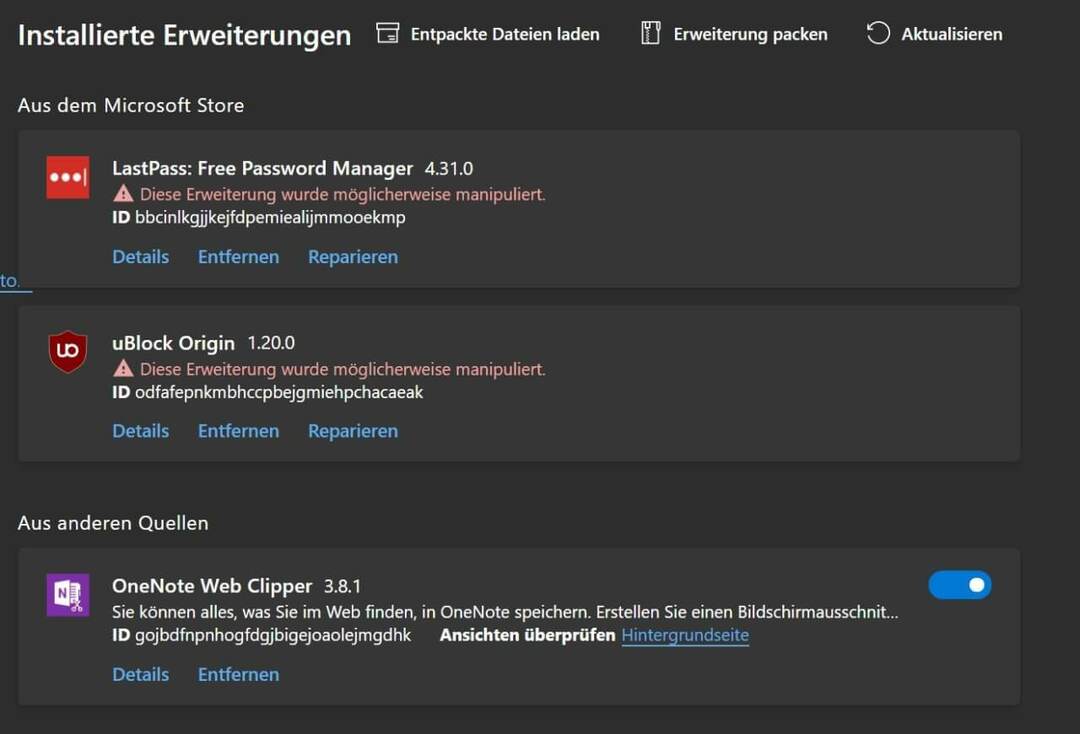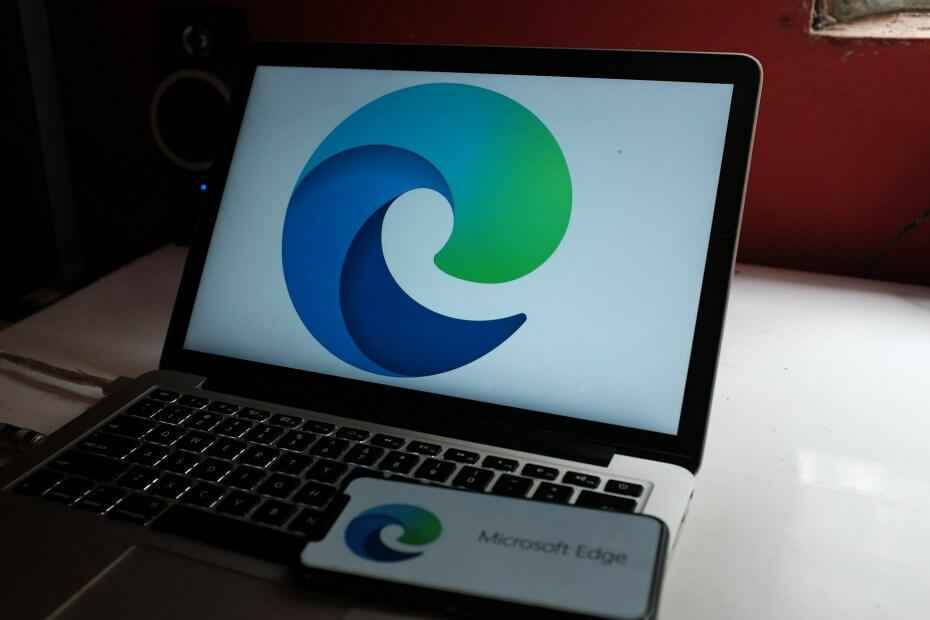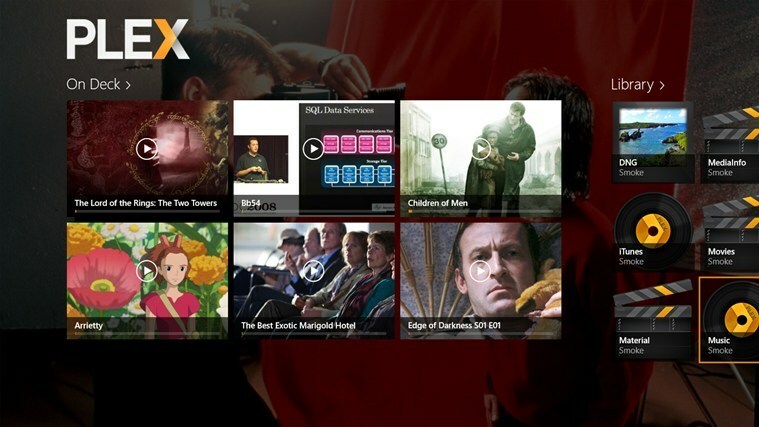Ez a szoftver folyamatosan futtatja az illesztőprogramokat, így biztonságban lesz az általános számítógépes hibáktól és a hardverhibáktól. Ellenőrizze az összes illesztőprogramot most 3 egyszerű lépésben:
- Töltse le a DriverFix alkalmazást (ellenőrzött letöltési fájl).
- Kattintson a gombra Indítsa el a szkennelést hogy megtalálja az összes problémás illesztőprogramot.
- Kattintson a gombra Frissítse az illesztőprogramokat új verziók beszerzése és a rendszer hibás működésének elkerülése érdekében.
- A DriverFix alkalmazást letöltötte 0 olvasók ebben a hónapban.
A használatban lévő vagy egy másik szoftvercsomagban megnyitott fájlok automatikusan zárolódnak. Következésképpen, ha megpróbál törölni vagy eltávolítani egy lezárt fájlt, megjelenik egy Folder in window ablak, amely kijelenti, hogy a műveletet nem lehet befejezni, mert a benne lévő fájl futó programmal van megnyitva. A lezárt fájlok törlésének nyilvánvaló módja a futó szoftver bezárása a feloldáshoz. Azonban nem mindig lehet teljesen világos, mi zárolja a fájlt. Tehát így törölheti a lezárt fájlokat a Windows rendszerben, ha szükséges.

A lezárt fájlok eltávolításának néhány módja van a Windows rendszerben. Kipróbálhatja azokat a szoftvercsomagokat, amelyek lehetővé teszik a lezárt fájlok törlését. Az egyik ilyen a LockHunter, amelyet hozzáadhat a legtöbb Windows platformhoz a Softpedia segítségével. A Parancssor egy másik módot kínál a lezárt fájlok eltávolítására, de így távolíthatja el őket a LockHunter segítségével.
- Kattintson a gombra Letöltésezen az oldalon mentse a telepítőjét, amellyel hozzáadhatja a Windows rendszerhez. Ezután nyissa meg a program ablakát a közvetlenül alatta lévő felvételen.

- Először kattintson a… gombra és válassza a lehetőséget Keressen egy fájlt.
- Válasszon egy zárolandó fájlt, amelyet törölnie kell. Ezután a LockHunter megmutatja azokat a szoftvereket vagy háttérfolyamatokat, amelyek az alábbiak szerint zárolják a fájlt.

- Jobb egérgombbal kattinthat egy fájlra az Intézőben, és kiválaszthatja Mi zárolja ezt a fájlt? Ez egyúttal megnyitja a LockHunter ablakot a felsorolt folyamatokkal és szoftverekkel.
- Most néhány dolgot megtehet a LockHunter lehetőségeivel. A zárolt fájl Lomtárba való eltávolításához kattintson a gombra Töröl gombot és nyomja meg a gombot Igen megerősítéséhez.

- Alternatív megoldásként megnyomhatja a Oldja fel gomb helyett. Ez gyakorlatilag bezárja a használt fájlt, így törölheti a File Explorerben.
- megnyomni a Egyéb gombot az alábbi pillanatképben látható további lehetőségekhez.

- Ne feledje, hogy kiválaszthatja a Fejezze be a zárolási folyamatokat opció, ha szükséges. Ez feloldja a fájl törlését.
- Vagy kiválaszthatja a Törlés a következő rendszer újraindításakor lehetőség a lezárt fájl eltávolítására.
A LockHunter nagyszerű szoftvercsomag a lezárt fájlok törléséhez, mivel kiemeli, mi zárolja őket, és tartalmaz néhány lehetőséget azok eltávolítására. Tehát mindkettő kinyithatja a fájlokat, vagy törölheti őket a program segítségével. Mint ilyen, ez hasznos eszköz lehet a rosszindulatú programok eltávolítására. Nézze meg a LockHunter webhely a szoftver további részleteiről.